Windows Server에 RSAT를 설치하는 3가지 방법
게시 됨: 2022-11-04RSAT(원격 서버 관리 도구)는 Windows 서버를 원격으로 관리하기 위한 무료 도구 모음입니다.
RSAT는 무엇이며 관리자에게 어떤 도움이 됩니까?
IT 관리자는 Windows 10, Windows 8.1, Windows 8 또는 Windows 7을 실행하는 컴퓨터에서 RSAT(원격 서버 관리 도구)를 사용하여 Windows Server 역할 및 기능을 원격으로 관리할 수 있습니다.
관리자가 Windows 서버를 원격으로 제어할 수 있는 클라이언트 기반 관리 솔루션입니다. 관리자는 도구 모음을 사용하여 대부분의 일상적인 관리 업무를 완료할 수 있습니다.
RSAT를 통해 관리자는 명령 프롬프트와 GUI(그래픽 사용자 인터페이스)에서 Windows Server 역할 및 기능의 모든 부분을 처리할 수 있습니다.
RSAT는 서버와 사용자의 원격 관리, 작업 자동화, 병목 현상 찾기 및 수정을 비롯한 다양한 관점에서 관리자의 작업을 더 쉽게 만듭니다.
RSAT에는 Windows 서비스 제어, 파일 및 디렉터리 액세스, 역할 및 기능 관리를 위한 도구가 있습니다. 사용자 관리, 프로그램 설치, 서버 모니터링 및 구성, 소프트웨어 설치 및 구성을 포함하여 RSAT를 사용하는 다양한 목적이 있습니다.
위의 항목 외에도 Active Directory, 그룹 정책, DNS, 파일 서버 및 프린터를 제어합니다. RSAT는 또한 사용자 계정과 그룹을 유지 관리하는 데도 도움이 됩니다. 또한 원격 VPS(가상 사설 서버) 관리가 가능합니다.
RSAT 사용의 이점
관리자가 서버와 서비스를 원격으로 관리하려면 RSAT 도구 키트가 필요합니다. 이에 대한 원인은 여러 가지가 있지만 가장 흔한 원인은 관리자가 여러 대륙에 걸쳐 분산된 서버를 처리할 수 있어야 한다는 것입니다. 특히 클라우드 기반 서비스의 경우 이는 매우 중요합니다.
RSAT는 관리자가 인트라넷 또는 전자 상거래 웹 사이트와 같이 내부적으로 사용되는 서버를 관리하는 데에도 필요합니다.
기업은 다양한 이유로 RSAT를 사용할 수 있습니다. 중요한 원인 중 하나는 RSAT를 통해 관리자가 원격으로 서버 및 기타 지원 작업을 간단하고 편리하게 수행할 수 있다는 것입니다. 제공하는 중앙 집중식 관리 덕분에 관리자는 단일 사용자 인터페이스에서 여러 서버를 제어할 수 있습니다.
서버 로그 보기를 통해 서버 성능 모니터링도 가능하므로 이러한 RSAT 도구는 시스템 관리자에게 매우 중요합니다.
RSAT에 포함된 도구 목록
다양한 관리 작업을 수행하기 위해 Windows 10 및 11에서 사용할 수 있는 RSAT 도구는 다음과 같습니다.
- Active Directory 도메인 서비스 및 경량 디렉터리 서비스 도구
- BitLocker 드라이브 암호화 관리 유틸리티
- Active Directory 인증서 서비스 도구
- DHCP 서버 도구
- DNS 서버 도구
- 장애 조치 클러스터링 도구
- 파일 서비스 도구
- 그룹 정책 관리 도구
- IP 주소 관리(IPAM) 클라이언트
- 데이터 센터 브리징 LLDP 도구
- 네트워크 컨트롤러 관리 도구
- 네트워크 부하 분산 도구
- 원격 액세스 관리 도구
- 원격 데스크톱 서비스 도구
- 서버 매니저
- 보호된 VM 도구
- 스토리지 마이그레이션 서비스 관리 도구
- Windows PowerShell용 저장소 복제본 모듈
- Windows PowerShell용 시스템 인사이트 모듈
- 볼륨 정품 인증 도구(KMS 서버 콘솔)
- Windows Server 업데이트 서비스 도구.
다음 섹션에서는 GUI(그래픽 사용자 인터페이스), DISM(배포 이미지 서비스 및 관리) 및 PowerShell 명령줄을 사용하여 RSAT를 설치하는 방법을 살펴봅니다.
GUI를 사용하여 RSAT 설치
GUI 방식의 RSAT 설치 방식은 간편하고 사용자 친화적이어서 기업에서 가장 많이 활용하고 있습니다.
RSAT는 이제 2018년 10월 업데이트부터 Windows 10의 "주문형 기능"의 일부입니다.
Windows 10 2018년 10월 업데이트 이상이 있는 경우 RSAT 도구를 다운로드하여 설치할 필요가 없습니다. 다음 작업을 수행하여 활성화하기만 하면 됩니다.
참고: 이전 버전의 Windows 10(2018년 10월 이전)이 있는 경우 이 링크를 사용하여 RSAT를 다운로드하고 설치해야 합니다.
Windows 10 및 Windows 11에서 RSAT 도구에 액세스하려면 그림 1과 같이 – 설정 – > 앱 –> 선택적 기능 –> 그림과 같이 기능 추가를 클릭합니다.
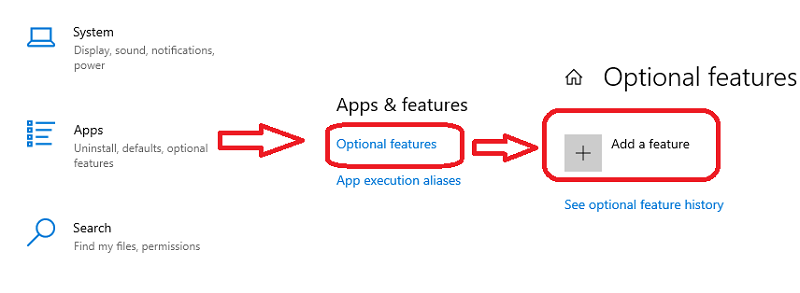
기능 추가 옵션을 클릭하면 아래 그림 2와 같이 RSAT를 입력하고 모든 RSAT 도구를 볼 수 있는 검색 상자가 나타납니다.
시스템에 설치될 요구 사항에 따라 RSAT 도구를 선택할 수 있습니다.
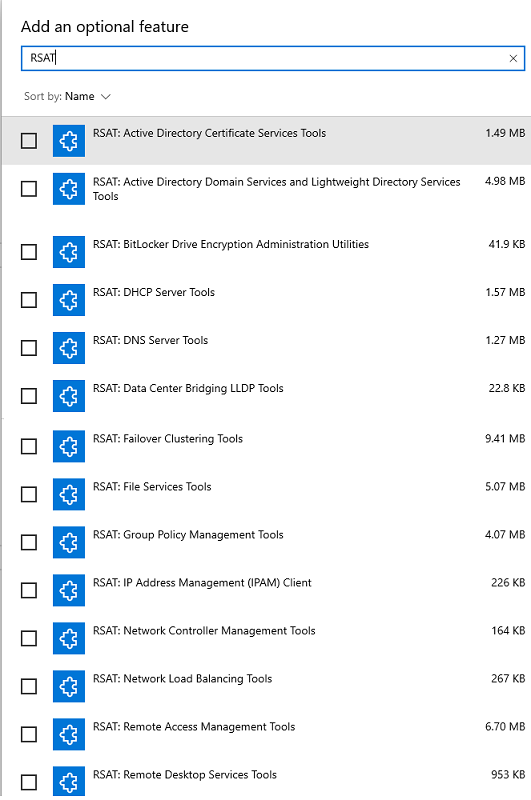
위의 과정을 완료하면 시작 메뉴에 관리 도구 폴더가 나타납니다.
작업 표시줄의 검색 상자에 "도구"를 입력하여 Windows 관리 도구를 찾거나 Windows 브라우저에서 "제어판\시스템 및 보안\관리 도구" 경로에 액세스하여 설치된 RSAT 도구 목록을 볼 수도 있습니다.
Windows 8에 RSAT 설치
Windows 8.1을 실행하는 경우 시스템 아키텍처(x64 또는 x86)에 따라 Microsoft에서 필요한 RSAT 도구를 다운로드하고 화면 지침에 따라 설치할 수 있습니다.
설치가 완료되면 모든 RSAT 도구가 자동으로 활성화됩니다.
특정 유틸리티를 비활성화하려면 아래 그림과 같이 제어판의 프로그램 섹션에서 "Windows 기능 켜기/끄기" 옵션으로 이동합니다.
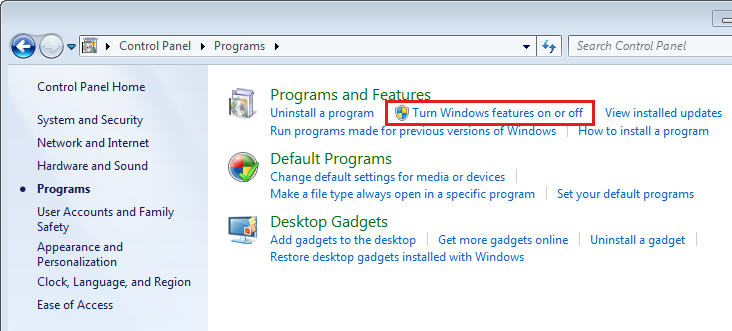
아래 그림과 같이 원격 서버 관리 도구 옵션을 찾아 확장하고 사용하지 않을 RSAT 도구 옆에 있는 확인란의 선택을 취소합니다.
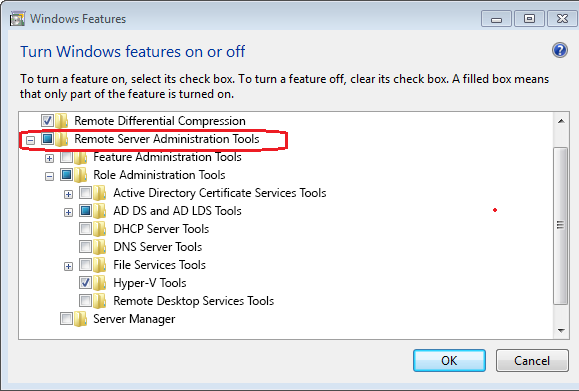
Windows 7 및 Windows Vista에 RSAT 설치
Windows 7 컴퓨터 또는 Vista에서는 설치 패키지를 다운로드하여 실행해야 합니다. 또한 RSAT 도구를 사용하려면 서비스 팩 1이 필요합니다. Windows 7은 더 이상 Microsoft의 지원을 받지 않습니다.
설치 후 아래 그림과 같이 제어판에서 Windows 기능 켜기/끄기를 선택하여 원격 서버 관리 도구를 활성화해야 합니다.
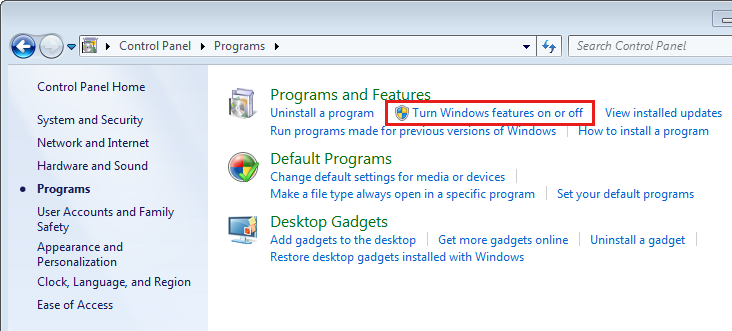
그런 다음 아래와 같이 RSAT 섹션에서 원하는 도구 옆의 확인란을 선택해야 합니다.
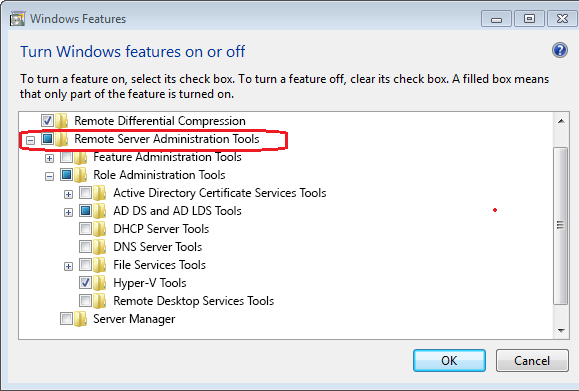
Windows 서버에 RSAT 설치
Windows 2008, 2008 R2, 2012, 2012 R2, 2016 및 2022 서버에 RSAT를 설치하기 위해 추가 패키지를 다운로드할 필요가 없습니다.
Windows 2008 및 Windows Server 2008 R2에서 RSAT를 활성화하려면 기능 추가 마법사 -> 기능 선택 옵션 ->으로 이동하여 원격 서버 관리 도구를 확장합니다.
다른 나머지 서버 버전의 경우 역할 및 기능 추가 마법사 -> 기능 선택 옵션 ->으로 이동하고 원격 서버 관리 도구를 확장하여 아래 그림과 같이 설치에 필요한 도구를 선택합니다.
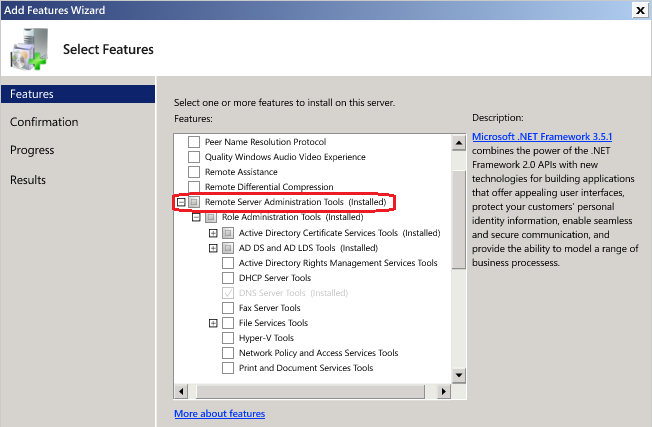
위 섹션에서는 GUI 방식을 통해 RSAT 도구를 설치하고 활성화하는 방법을 보여줍니다.

다음 섹션에서는 DSIM(배포 이미지 서비스 및 관리)을 통해 이를 수행하는 방법을 살펴보겠습니다.
DSIM을 사용하여 RSAT 설치
DISM.exe(배포 이미지 서비스 및 관리)라는 Windows의 명령줄 프로그램은 가상 하드 디스크 또는 Windows 이미지(.wim)(.vhd 또는 .vhdx)를 유지 관리하는 데 사용됩니다.
PC에 다른 버전의 DISM이 필요한 경우 Windows 평가 및 배포 키트를 다운로드하여 설치하십시오.
명령 프롬프트를 통해 실행할 수 있으며 기본적으로 모든 Windows 시스템의 c:\windows\system32 폴더에 있습니다.
DISM 명령은 모든 Windows 운영 체제에 내장되어 있으며 PowerShell 또는 명령 프롬프트를 사용하여 실행할 수 있습니다.
명령 프롬프트에서 아래 명령을 실행하여 DISM을 사용하여 RSAT가 설치된 도구의 상태를 확인합니다.
dism /online /get-capabilityinfo /capabilityname:Rsat.ActiveDirectory.DS-LDS.Tools~~~~0.0.1.0이 명령을 실행하면 설치된 RSAT 도구를 표시하는 창이 아래와 같이 나타납니다.
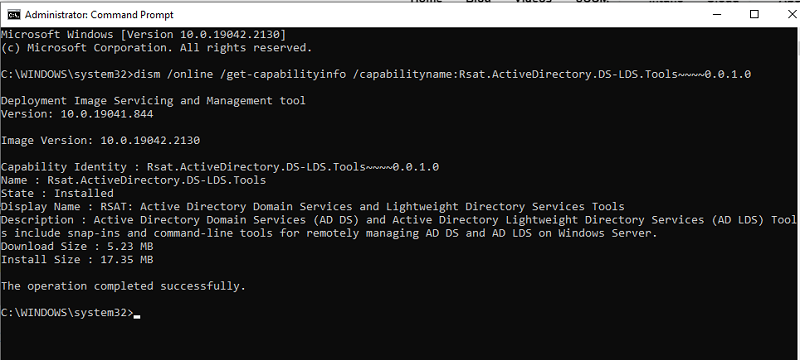
DISM의 주요 기능은 Windows 이미지를 서비스하고 준비하는 것이며 RSAT 설치에는 자주 사용되지 않습니다.
Powershell의 명령 프롬프트는 아래 섹션에서 설명하는 DISM의 대안입니다.
PowerShell을 사용하여 RSAT 설치
Windows 7 서비스 팩 1 및 Windows Server 2008 R2 서비스 팩 1부터 Windows PowerShell은 모든 Windows 버전에 사전 설치됩니다.
Windows PowerShell 명령 프롬프트(cmdlet)를 통해 특수 RSAT 도구를 설치하고 활성화할 수 있습니다.
아래 섹션에서 사용 방법을 살펴보겠습니다.
명령 프롬프트에 "PowerShell"이라는 단어를 입력하면 PowerShell 명령 프롬프트가 표시됩니다.
PowerShell 프롬프트에서 다음 명령을 입력하여 현재 Windows 시스템에 설치된 RSAT 도구를 확인합니다.
Get-WindowsCapability -Name RSAT* -Online | Select-Object -Property DisplayName, State위의 명령은 아래 그림과 같이 설치 및 액세스 가능한 모든 RSAT 도구 목록을 제공합니다. 아래 그림에서는 Active Directory Domain Services와 Server Manager만 설치되어 있음을 알 수 있습니다.
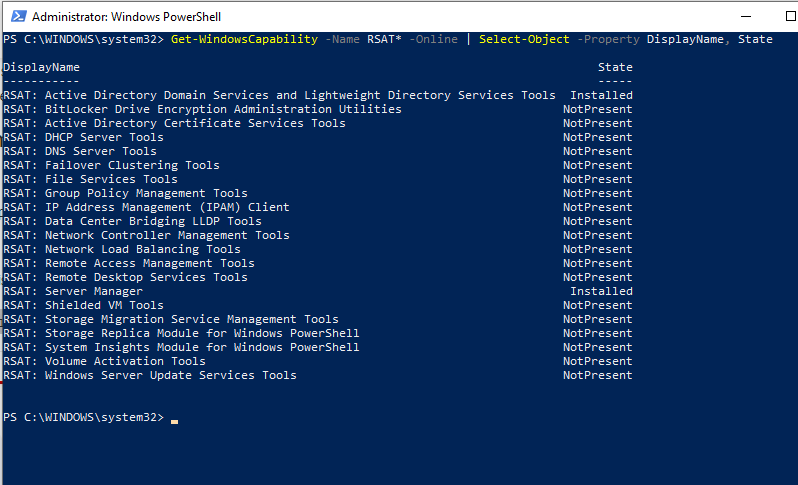
특정 RSAT 도구를 설치하려면 다음 명령을 사용해야 합니다.
Add-WindowsCapability예를 들어 DNS(도메인 이름 서버)를 설치하려면 다음을 실행해야 합니다.
Add-WindowsCapability –online –Name Rsat.Dns.Tools~~~~0.0.1.0그러면 아래와 같이 DNS 설치가 시작됩니다.

위의 명령을 완료하면 아래와 같이 다시 시작할 필요가 없다는 창이 나타납니다.
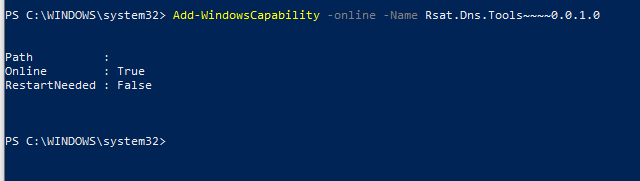
다음 명령을 실행하여 모든 RSAT 도구를 한 번에 설치합니다.
Get-WindowsCapability -Name RSAT* -Online | Add-WindowsCapability –Online누락된 RSAT 도구만 한 번에 설치하려는 경우 아래 명령을 실행할 수 있습니다.
Get-WindowsCapability -Name RSAT* -Online | where State -EQ NotPresent | Add-WindowsCapability –Online다음은 특정 RSAT 유틸리티를 설치하는 명령 목록입니다.
Add-WindowsCapability -Online -Name Rsat.FileServices.Tools~~~~0.0.1.0 Add-WindowsCapability -Online -Name Rsat.GroupPolicy.Management.Tools~~~~0.0.1.0 Add-WindowsCapability -Online -Name Rsat.IPAM.Client.Tools~~~~0.0.1.0 Add-WindowsCapability -Online -Name Rsat.LLDP.Tools~~~~0.0.1.0 Add-WindowsCapability -Online -Name Rsat.NetworkController.Tools~~~~0.0.1.0 Add-WindowsCapability -Online -Name Rsat.NetworkLoadBalancing.Tools~~~~0.0.1.0 Add-WindowsCapability -Online -Name Rsat.BitLocker.Recovery.Tools~~~~0.0.1.0 Add-WindowsCapability -Online -Name Rsat.CertificateServices.Tools~~~~0.0.1.0 Add-WindowsCapability -Online -Name Rsat.DHCP.Tools~~~~0.0.1.0 Add-WindowsCapability -Online -Name Rsat.FailoverCluster.Management.Tools~~~~0.0.1.0 Add-WindowsCapability -Online -Name Rsat.RemoteAccess.Management.Tools~~~~0.0.1.0 Add-WindowsCapability -Online -Name Rsat.RemoteDesktop.Services.Tools~~~~0.0.1.0 Add-WindowsCapability -Online -Name Rsat.ServerManager.Tools~~~~0.0.1.0 Add-WindowsCapability -Online -Name Rsat.Shielded.VM.Tools~~~~0.0.1.0 Add-WindowsCapability -Online -Name Rsat.StorageMigrationService.Management.Tools~~~~0.0.1.0 Add-WindowsCapability -Online -Name Rsat.StorageReplica.Tools~~~~0.0.1.0 Add-WindowsCapability -Online -Name Rsat.SystemInsights.Management.Tools~~~~0.0.1.0 Add-WindowsCapability -Online -Name Rsat.VolumeActivation.Tools~~~~0.0.1.0 Add-WindowsCapability -Online -Name Rsat.WSUS.Tools~~~~0.0.1.0기억할 점
- 관리자는 관리자 권한이 있는 RSAT 도구를 설치해야 합니다.
- RSAT는 Windows Home, Standard 또는 Education 버전에 설치할 수 없습니다. Windows Professional 또는 Enterprise 버전만 RSAT 설치를 지원합니다.
- 최신 RSAT를 설치하기 전에 이전 버전의 관리 도구 팩을 모두 제거하십시오.
- RSAT를 설치했지만 모든 도구가 표시되지 않는 경우 Active Directory 사용자 및 컴퓨터 경로가 %SystemRoot%system32dsa.msc로 설정되어 있는지 확인합니다. 대상이 정확한 경우 PC에 최신 Windows 업데이트가 설치되어 있는지 확인하십시오.
- RSAT가 설치되지 않으면 서비스에서 Windows 방화벽을 켜거나 끄고 다시 확인하십시오. 컴퓨터에 최신 Windows 업데이트가 없으면 RSAT가 필요에 따라 설치되거나 수행되지 않을 수 있습니다.
- RSAT 문제는 때때로 모든 관련 파일을 삭제하고 이전 RSAT를 지워 수정되었습니다.
마지막 단어
Windows 도메인 컨트롤러가 필요 없는 RSAT는 Windows 인프라를 원격으로 관리할 수 있도록 Microsoft가 관리자에게 제공하는 많은 유연한 기능 중 하나입니다.
적응성 때문에 RSAT는 다양한 방식으로 구현될 수 있습니다. GUI, DISM 명령 또는 PowerShell을 사용하는지 여부에 관계없이.
다음으로 Windows에서 시스템 환경 변수를 설정하는 방법을 확인할 수 있습니다.
